Как да се запишете онлайн с помощта на уеб камера
Искате ли да направите видеозапис на себе си онлайн? По някаква странна причина много хора все още записват прости видеоклипове с помощта на видеокамери, прехвърлят ги на компютъра си и след това ги качват в Интернет(Internet) . Това е напълно разбираемо, ако снимате проект, филм и т.н. и използвате HD камера за това, но ако просто трябва да запишете себе си, когато говорите за нещо, това е малко излишно за повечето хора.
Винаги можете да използвате смартфона си, за да запишете видеоклип и да го качите, но уеб камера може да е за предпочитане поради по-добра разделителна способност, осветление, скорост на качване и т.н. За щастие има наистина прост начин да се записвате онлайн, като използвате собствената си уеб камера и да споделяте го със света. Предполагам, че повечето хора използват YouTube за качване на видеоклипове, но ще се опитам да изброя някои алтернативи за тези от вас, които не го правят.
Заснемане с уеб камера на YouTube
Най-лесният начин да запишете себе си онлайн е да използвате функцията за заснемане на уеб камера на YouTube . Просто(Simply) отидете на страницата за качване в YouTube(YouTube upload page) и ще видите куп опции за вкарване на видеоклипове в YouTube .
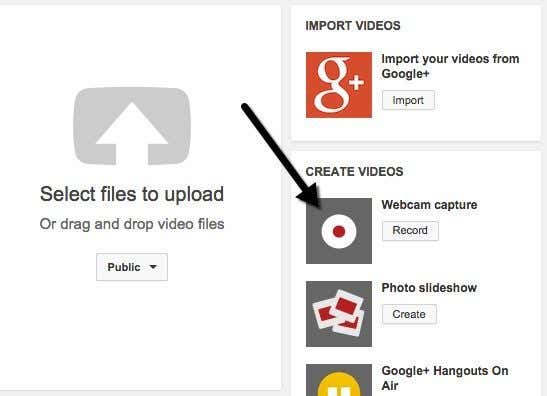
Щракнете върху бутона Запис(Record) под заснемането с уеб камера(Webcam) и ще бъдете отведени на друга страница, където можете да щракнете върху бутона Старт на записа(Start recording) , за да започнете да записвате вашето видео селфи.

Когато щракнете върху този бутон, ще се появи изскачащ прозорец с въпрос дали искате YouTube да има достъп до вашата камера и микрофон. Щракнете върху бутона за избор Разрешаване(Allow) и поставете отметка в квадратчето Запомняне(Remember) . В зависимост от вашата операционна система и браузър, може да получите друго изскачащо съобщение от самия браузър, което ви пита дали искате да разрешите или откажете достъп до вашата камера. В Chrome за мен се появи в самия връх на уебсайта. След като щракнах върху него, започна записът.
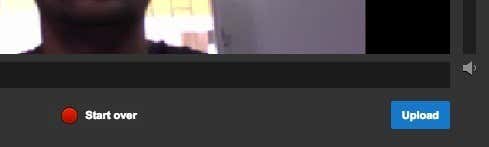
Когато сте готови, щракнете върху бутона Спиране на записа( Stop recording) . Сега ще имате възможност или да започнете отначало, или да качите видеоклипа в YouTube . Това е всичко за записване на видеоклипове с помощта на вашата уеб камера и качването им в YouTube .
По отношение на забавния фактор, YouTube не ви дава много опции при запис на видео. Ако искате да добавите някои специални ефекти към вашите видеоклипове без караница с редактиране на видео и т.н., тогава вижте друг сайт, наречен Fotofriend .
Fotofriend видео ефекти
Хареса ми да използвам Fotofriend , защото има много готини видео ефекти, които можете да използвате в реално време, когато записвате видеоклипа си. Първо(First) , разрешете достъп до вашата уеб камера и микрофон и след това автоматично ще видите мрежа от четири ефекта, от които можете да избирате. Можете също да щракнете върху лявата и дясната стрелка, за да видите още ефекти. Като цяло те имат около 56 различни видео ефекта.

След като изберете ефект, той ще зареди екрана с този ефект и няколко опции. По някаква странна причина можете да изберете само продължителност на записа от 10 секунди, 30 секунди или 3 минути. Откъде са измислили тези ценности, нямам представа. Можете също да го превключите на високо качество, ако вашата уеб камера има HD резолюция.

След като завършите записа, можете да го възпроизведете или да щракнете върху бутона Ново видео(New Video) , за да отхвърлите текущото видео и да запишете отново. Ако ви харесва видеото, просто щракнете върху бутона Запиши видео(Save Video) и можете да го изтеглите директно на твърдия си диск като FLV файл. След това можете да качите този FLV файл в YouTube, без да е необходимо да конвертирате или променяте файла.
Има няколко други сайта, които можете да използвате за записване на видео онлайн, но за 99% от хората тези две опции ще са добре. Наистина не можах да намеря друг сайт, който да има добри видео ефекти като Fotofriend , така че ако знаете за такъв, моля, публикувайте го в коментарите. Наслади се!
Related posts
5-те най-добри сайта за намиране на онлайн преподавател за възрастни и деца
Как да слушате радиостанции онлайн безплатно
10-те най-добри сайта за безплатно гледане на карикатури онлайн
6 сайта за игра на ретро игри онлайн безплатно
Започнете онлайн дневник с тези 6 най-добри уебсайта и приложения
4 най-добри уебсайта за безплатно гледане на аниме онлайн
Как да намерите най-добрите оферти онлайн и да спестите пари, докато пазарувате
25 безплатни онлайн класа за възрастни
7 най-добри безплатни онлайн таймера, които трябва да направите отметка
Изрязвайте, редактирайте или ремиксирайте музика и песни онлайн безплатно
5-те най-добри безплатни онлайн инструменти за създаване на блок-схеми
6-те най-добри онлайн услуги за създаване на автобиография
5-те най-добри безплатни приложения за онлайн запознанства
6 най-добри луксозни сайтове за онлайн пазаруване
5 най-добри сайта за игра на Scrabble онлайн с приятели
10 най-добри сайта за отпечатване на цифрови снимки онлайн
6 най-добри сайта за игра на Scattergories онлайн
10-те най-добри сайта за онлайн пазаруване за евтина електроника
10 по-малко известни международни безплатни онлайн курса
16-те най-добри сайта за намиране на безплатни аудиокниги онлайн
